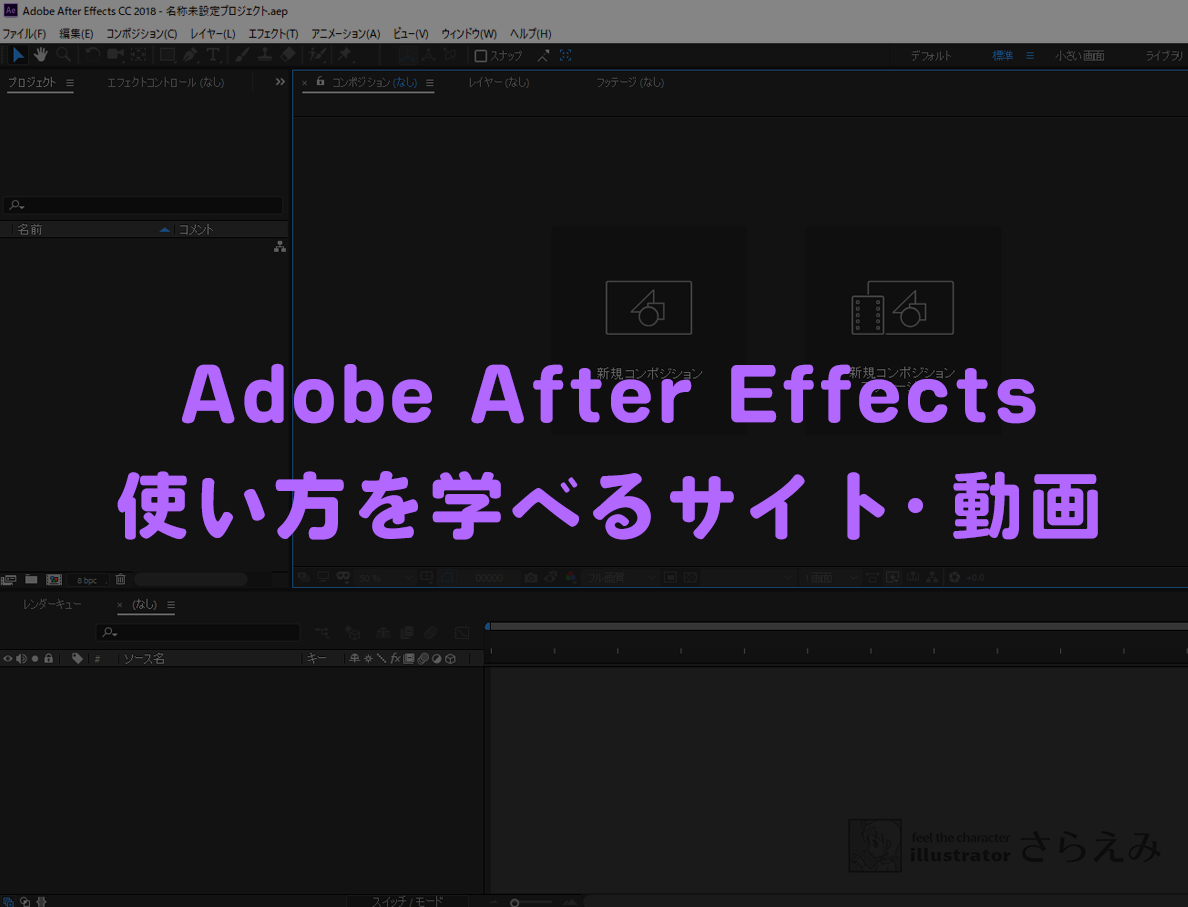デジタルでアニメーションを制作している、さらえみ(@saraemiii)です。
探せばいろんな環境が作れるので「絶対これが良い!」とは言えませんが、参考までに私が揃えている環境を紹介します。
アニメや動画制作にはどうしても高価な設備にはなりますが、趣味で作るか仕事で制作するかできればコストを抑えたいかなどなど、自分の状況に合わせて選ぶのをオススメします。
動画制作に対応できるパソコン環境
いろんな例はあると思いますが、私が使っていてアニメにも動画制作にも問題なく動いているパソコン環境をメインに紹介します。
専門性の高いパソコン+カスタマイズできるお店で購入
専門コーナーの無いお店で売られている家庭用パソコンは、インターネットをするためだけのものが多くマシンの性能が足りないのでやめておきましょう。
必要無いソフトが入っていたり、動作が追いつかず動画制作どころではなくなる場合があります。
外で軽い作業ができるようにノートPCも持っていますが、基本はデスクトップパソコンで制作しています。
選ぶ時に見る仕様のポイント
私も特に詳しいわけではないので、とてもざっくりですがこういった仕様を確認していくと良いです。
| 名称 | 内容 |
|---|---|
| CPU | 性能が高いほど作業が快適に |
| メモリ | ソフトの動作など遅延なく進む |
| GPU(グラフィックボード) | 画像や映像を美麗に表示するための基盤 |
| SSD(いわゆるCドライブ) | ソフトをインストールし動かすための場所 |
| HDD | 主にデータを保存しておく場所 |
MacでもWindowsでもどっちも利点はあると思います。
モニター込みで発色良く他のApple系デバイスと連携しやすいのはMacです。
工夫によってWindowsでも余裕で対応できるため、イラストレーターだからMac…という事はありません。
私は今のところ、映像系の対応ソフトが多い点と慣れ親しんでいる点からWindowsにしています。
その代わり、モニターは色に強いEIZO製品にしています。
その他周辺機器
他にもこんな周辺機器を使っています。
アニメだけでなくイラストやデザインも制作するので併用している部分がたくさんあります。
ペンタブレット
WacomのIntuosシリーズを愛用しています。
イラストやアニメ用原画を描くので使っています。
動画制作だけしたい、モデリングだけしたいといった、描く作業が無い場合は必須ではないです。
現行ではIntuos Pro+ProPen2が断然描きやすいです!
腕を動かして広く描くか、小回りで狭く描くか、自分の描くスタイルに合わせてMかSサイズを選ぶと快適になります。
コスパの良い液タブならXPPenも良かったです!


外付けHDD
仕事のデータが無くなっては困るので、バックアップ用にHDDを3TB~を導入しています。
アニメや動画を制作するなら1TBでは絶対少ないです。
調べてみると、年々容量が大きく購入しやすい価格になっていますね。
オンラインストレージ
オンライン上にデータを置いておける場所を持っておきます。
こちらもバックアップ用に使用しています。
あまりコストかけたくない…というのであれば、外付けHDDかオンラインストレージどちらかでも良いと思います。
- Googleドライブ
- OneDrive
- iCloud
- Dropbox
このあたりが有名で、課金して1TB以上にして使います。
Googleドライブだと、Googleアカウントと紐づくので垢BANリスクがあります。
YouTubeやGmailと紐づいてしまうので、不安ならストレージ専用アカウントにすると良いかと思います。
Dropboxを使っていましたが、WEB上での保管にはシンプル操作で良かったものの、PCと同期させると激重動作になり同期中にデータが消えてしまうミスも多発していました。
確定申告の補助ソフト
これがないと私はフリーランスの仕事できてないと思います(汗)
稼ぎがとんでもなく大きい、時間が勿体ない!という人は税理士さんに丸投げするケースもありますが、自分で金銭の流れを把握しておけるし余程でない限りはソフトを使って自分でやるほうがメリットあると思います。


確定申告についてはこちらも参考にどうぞ
確定申告についてのまとめと、オンライン上で提出できるようになったのでチャレンジしてみたレポートを書いています。


CLIP STUDIO PAINT EX
アニメーションの基本となるイラストを作成するためにCLIP STUDIO PAINTを使っています。
トレース台で透かせたように絵を描く、即時に再生する、画像にも動画にも書き出しできるといった作業に対応しています。
PROとEXがあるので注意!
どちらもアニメ機能はありますが、PROではほんの数秒ものしか作れません。
たっぷりしっかりアニメーションを作りたいならCLIP STUDIO PAINT【EX】です!


CLIP STUDIO PAINTの基本的な使い方や便利な機能はこちら


Adobe After Effects
様々なイラスト・動画データを組み込んで編集し音楽などをつけて制作でき、様々なデータ出力にも対応できるAdobe After Effectsを利用しています。
会社員時代にキャラクター映像を制作する際に使用していました。
映画やゲーム、アニメ業界でも、最終工程に使われるだけあって高機能・高価格なソフトです。
PhotoshopやIllustratorなど、他のAdobeデータを扱いやすいところも便利です。
Adobe製品を複数使うならAdobeCreative Cloudを購入したほうがコスパが良い場合もあります。
Adobe After Effectsの基本的な使い方はこちら


Adobe Illustrator
図形やアイテムを描く時に、パス作画ができるソフトAdobe Illustratorを使っています。
こちらは直接アニメーションを作れるソフトではありません。
CLIP STUDIO PAINTでは出来ない作画ができるので重宝しています。
ちょっとしたデザインはもちろん、背景や小物などの人工物を作画する時にも使っています!
パス作画は鉛筆や筆で描くのとは感覚が違うので苦手な人も多いですが、使えると本当にいろんな場面で役に立ちます。
Adobe Illustratorで描いたメイキング参考はこちら


Adobe Photoshop
デザイナーに定番のソフトで、クリエイティブ系の仕事では必ず使うのがAdobe Photoshopです。
Photoshopで絵を描く人もいますが、私はPhotoshopでイラストを描くのは苦手なので主にエフェクト作りや写真加工に利用しています。


Live2D
イラストからVtuberのようなキャラクターアニメーションを作れるのがLive2Dです。
案内役キャラクターやYouTube配信用キャラクターなどに需要は高くなっています。
通常のアニメーションとは手法が全然違うもので、アニメーション制作に必須のソフトではありません。
私はLive2Dも触れるのでたまにお仕事をいただく事もあります。


BGMや音声
BGMと音声は、仕事ではプロに発注することもあります。
外注すると、詳細な要望を出せるのと、オリジナリティが出て、より高品質な映像になります。
サンプル用に制作したり、コストを抑えて制作したい時は、素材に頼る時もあります。
音声は素材は難しいので、収録していただくか、音声なしテロップで対応する場合もあります。


趣味で作るならスマホを使うという手も
仕事でアニメーションやイラスト動画を制作しているので、このような環境で作成しています。
もし「趣味でコストを抑えまくって作ってみたい!」場合はスマホアプリを利用するのもアリだと思います。
最近は無料アプリでもPCソフトと変わらない編集ができるものもあるはずです。
イラストからアニメーション動画にできるソフトはこちらを参考にどうぞ


トレースOKな「キャラクターアニメの作り方」公開中!